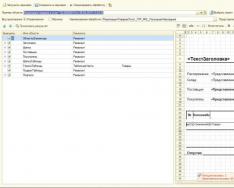Причин, почему телефон не видит наушники, довольно много. Проблема может заключаться в неверно подобранном протоколе Bluetooth (блютуз), технически неисправном разъеме, сбое прошивки телефона или вовсе в разной конструкции. Неполадки с синхронизацией иногда можно устранить самостоятельно, но прежде необходимо провести простую диагностику и установить, в чем же скрывается поломка.
Изначально пользователь хочет понять, что ему делать дальше, если телефон не видит гарнитуру или наушники. Надо разобраться, в каком именно устройстве искать проблему: в наушниках или телефоне. Это необходимо сделать, даже если позже вы планируете обратиться к специалисту.
Провести диагностику на начальном этапе можно элементарно.
- Подключить потенциально неисправные наушники к любому другому устройству: плееру, компьютеру, телевизору. Если они функционируют, значит, проблема в телефоне.
- Установить в мобильник другие наушники, проверить. Если аксессуар работает в штатном режиме, следовательно, гнездо и контакты разъема телефона исправны.
- Если у вас Bluetooth-наушники, попробуйте подключить их к другому Bluetooth-устройству, проверьте, происходит ли сопряжение или обнаружение.

Подключение наушников к плееру
Совместимость устройств
Среди других причин, не связанных с программным обеспечением, можно выделить проблему несовместимости аксессуара с гаджетами. Технически разъем для наушников бывает разный:
- моно-разъем с двумя контактами;
- стерео-разъем с тремя контактами;
- стерео-разъем с гарнитурой, где находится четыре контакта.
Неверно выбранный аксессуар телефон не видит, но такие ситуации – редкость. Как правило, современная техника имеет максимальный потенциал, то есть имеет 4 контакта с возможностью подключения гарнитуры.
Встречаются конструкции, где контакты «переставлены местами», что тоже приведет к тому, то телефон не видит наушники . Здесь все просто: многие компании разрабатывают такие вещи, как наушники, микрофоны или гарнитуры исключительно для своей продукции. Это экономически выгодно, ведь пользователь будет покупать больше товаров одного бренда, хоть и вынуждено.

iPhone 7 и наушники с интерфейсом Lightning
Среднестатистические компании, ввиду конкуренции, на такие меры не идут, это скорее привилегия передовых производителей в своей отрасли.
Второй момент – товары низкого/нестабильного качества , как правило, это дешевые наушники китайского (иногда – тайваньского) производства без определенной торговой марки. Если компания не следит за производством, использует чужие технологии, то в результате пользователь получает продукцию с непредсказуемыми техническими характеристиками. И в этом, и в предыдущем случае, аксессуар будет исправным.
Технические неполадки с наушниками
Одна из самых распространенных проблем – перелом провода к одному из наушников. Можно сказать, что здесь срабатывает защитная функция, и телефон перестает видеть наушники или воспроизводить звук. Установить неполадку можно после визуального осмотра, а вот скрытый перелом можно определить только с помощью приборов, работающих по принципу мультиметра.

Поврежденный провод наушников
Перед поломками такого рода, может наблюдаться некорректная работа одного из наушников:
- посторонние шумы, хрип;
- периодическое пропадание звука.
Если пошевелить провода по всей длине, возможно, звук будет появляться, что укажет на место перелома. Ремонт в этом случае будет простым: вскрыть изоляцию, восстановить проводку, закрепить ее изолентой или термоусадкой.
Вторая по популярности проблема – загрязнение штекера . Его необходимо осмотреть и прочистить, затем повторно подключить наушники к телефону.

Гарнитура или наушники, как и любая малая техника, могут выйти из строя. При этом аксессуар не будет функционировать в любых других устройствах. Естественно, подключать их к телефону несколько раз бессмысленно, он их не будет распознавать.
Технические неполадки с телефоном
Если диагностика установила, что наушники исправны, но они не могут подключиться к гаджету, ищем неисправность в телефоне. Здесь самое слабое место – гнездо, куда вставляют джек . Со временем он может загрязниться, более сложной поломкой станет обрыв провода. Если лишний мусор и пыль легко удалить, то для восстановления контакта необходимо вскрыть телефон.
Важно знать! Гарантийное обслуживание аннулируется, если устройство было вскрыто самовольно или в сторонней мастерской. Лучший вариант – сдать телефон в авторизированный сервис.
Для того, чтобы проверить провода, нужно выключить телефон, извлечь сим-карты, аккумулятор и все карты памяти. Далее раскручиваются все винты, плоской отверткой поддевается пластиковая крышка. Если разбито гнездо, его необходимо заменить. Стоит отметить, что неопытный мастер может легко повредить другие узлы хрупкой электроники, в результате ремонт подорожает в несколько раз. Не рекомендуется прибегать к самостоятельному ремонту, если есть возможность обратиться к специалисту, который возьмет ответственность на себя.

Среди других проблем встречается окисление проводов разъема или замыкание. В самых сложных ситуациях причиной становится поломка платы телефона.
Проблемы с беспроводными наушниками
Современные и популярные беспроводные аксессуары удобны, но именно с ними многим пользователям сложнее всего. Подключаются они с помощью встроенных Bluetooth-модулей.
Первым делом, нужно еще раз проверить, активирован ли модуль, а также время его активности. Некоторые беспроводные наушники или гарнитуры после сопряжения с одним устройством могут не подключаться к другим. Запустить рабочий режим можно, удерживая кнопку включения 5 – 10 секунд, после чего устройство подаст световой сигнал. Далее синхронизация должна происходить в автоматическом режиме, но, возможно, ее потребуется произвести вручную. Иногда, после удержания кнопки включения, Bluetooth-наушники могут запросить код синхронизации , стандартный заводской пароль – 0000.
Важно знать! Обязательно проверьте уровень заряда батареи. При разрядке гарнитура не будет включаться, следовательно, телефон не сможет их распознать.
Вторая «программная» неполадка, почему телефон не видит наушники, это устаревшая версия прошивки . Подобное может случаться независимо от операционки, будь то Андроид или IOS. Обновить ее можно в мастерской или самостоятельно. Если вы не владеете опытом, лучше довериться специалисту.
25.10.2018 Frenk 2 комментария
Блютуз наушники, несомненно, более удобны, но проблем с ними больше – одна из них телефон их не видит.
Это объяснить просто – в их работе задействовано больше элементов – модуль bluetooth, аккумулятор, контролер работы беспроводного интерфейса, усилитель и другие.
Обычно устройство друг друга видит и наушники sony, jbl, как и другие стабильно воспроизводят голосовой контент.
Причины, когда беспроводные наушники капризничают есть общие и индивидуальные – программные и технические.
Телефон не видит блютуз наушник – первый шаг

Само собой разумеется, что должен быть включен блютуз в наушниках и телефоне и это еще не все (некоторые устройства при бездействии могут отключать его автоматически).
Еще нужно сделать смартфон видимым – доступным для обнаружения (включается в настройках или в быстром доступе).
Более подробно как подключать можете , а здесь я лишь коротко обрисую этот процесс.
Как правило в наушниках блютуз включается удерживанием кнопки в пределах десяти секунд – этого периода должно быть достаточно (узнаеть можно по световому индикатору).
Часто наушники Bluetooth запрашиваю код для сопряжения (это уведомление увидите на экране смартфона).
Обычно он четыре нуля – 0000. В любом случае если потребуется другой., то найдете его в документации к аксессуару.
Некоторые беспроводные наушники могут не спариваться с телефоном если уже сопряжены с другим.
После процедуры сопряжения оба устройства будут помнить друг друга и больше их спаривать не придется.
Телефон не видит блютуз наушники — шаг второй

Если после всего проделанного выше ваш телефон аксессуара так и не видит, то не исключается проблема в прошивке.
Тогда у вас есть три варианта. Первый откатится, сделав сброс, второй обновить ее (если производитель выпустил новую) и перепрошить – если причина именно в сбое прошивки.
Не забывайте посмотреть сколько осталось заряда аккумулятора – может его уже вообще нет.
Как я уже упоминал выше индикатор должен светить (обычно синим), если этого не происходит, то ваши наушники блютуз либо разрядилась, либо потеряли дар речи (испортились).
Батарея, с течением времени может разрядится сама по себе, даже если просто лежит и бездействует.
Телефон не видит блютуз наушники – обнулите их

Часто покупают аксессуар и в магазине продавец его проверяет, спаривая со своим телефоном, покупатель проверяет, убеждается что работают, оплачивает и идет домой.
Дома подключает к своим и оказывается они не работают. Дело в том, что тогда нужно произвести процесс сопряжения со своим телефоном обнулив то, что они уже запомнили.
Нужно повторно активировать сопряжение – включить их полностью и запустить опять (пока не загорится индикатор).
Опять ввести код, но теперь уже на своем телефоне. Это довольно частая причина почему телефон не видит блютуз наушники и ее легко устранить.
Другие причины почему телефон не видит блютуз наушники

Если при подключении аксессуара к зарядному индикатор не загорается значит где-то брак (в зарядном, аксессуаре или розетке).
У беспроводных блютуз наушников может быть встроен режим ожидания. Когда они даже сопряжены, но звук отсутствует, то могут отключится.
Также блютуз наушники телефон может не увидеть из-за различия модулей Bluetooth. Редко, но несовместимость может случается.
Значение также имеет расстояние между устройствами – телефон по теории должен принимать сигнал с расстояния до 10 метров, но на практике может быть по-другому.
У меня совсем недавно телефон периодически видел новые блютуз наушники. Побаловавшись с ними где-то с час, отнес обратно в магазин, так как настроить стабильность не получалось никак.
Время не стоит на месте. Сейчас чтобы ответить на звонок, не обязательно подносить телефон к уху. Достаточно просто приобрести блютуз-гарнитуру. Она крепится непосредственно на ушной раковине при помощи специальной дужки. Особенно такое устройство необходимо тем, кто проводит за разговорами много времени.
Удобство и комфорт - это то, что нужно современному человеку. Хоть технические разработки и привносят в жизнь только радость, однако неполадки в их работе могут создать довольно серьезные проблемы. И они возникают тогда, когда телефон не видит блютуз-гарнитуру. Что делать в такой ситуации? Ответ на этот вопрос знают не все, поэтому начинают паниковать, бегут в сервисный центр. Но если нет возможности обратиться к профессионалам, что делать? Существуют простые способы диагностики, доступные каждому пользователю. С ними можно ознакомиться в этой статье. Также в материале будут подробно описаны способы устранения неполадок в работе устройства.
Почему телефон не видит блютуз-гарнитуру: основные причины
Приобретя беспроводную гарнитуру, надо подключить ее к устройству. Только в этом случае она будет функционировать. Если сделать это не получается, то придется разбираться в причинах. Их может быть несколько:
- Первая - самая простая - разряженный аккумулятор.
- Вторая не менее банальна - забыли включить гарнитуру.
- Третья тоже не подразумевает сложных действий - беспроводное устройство было ранее сопряжено с другим девайсом. В этом случае телефон видит блютуз-гарнитуру, но не подключается к ней.
- Четвертая заключается в настройках - отключена опция синхронизации.
- И пятая (самая сложная и затратная) - неисправность гаджета, причем проблема может быть как с телефоном, так и с блютуз-гарнитурой.
Есть еще один важный момент, который надо учитывать при выборе девайсов. Речь идет о совместимости беспроводной гарнитуры и смартфона. Как правило, для конкретных марок подходит определенный перечень моделей, которые указываются в документации. Если производитель не предоставил такую информацию, то можно поступить намного проще - просто попробовать подключить гарнитуру к телефону прямо в магазине.

Устранение простых ошибок
Первым делом, если телефон перестал видеть блютуз-гарнитуру, надо проверить состояние аккумулятора. Важно, чтобы оба устройства были заряжены! Если на каком-то из гаджетов садится батарея, связь может прерываться.
Если же гарнитуру телефон видит, однако не может с ней соединиться, то важно проверить, не используется ли она другим смартфоном. Как правило, такое бывает в том случае, если беспроводное устройство приобреталось, как говорится, с рук, то есть уже не новое, а бывшее в употреблении (б/у).
Если оба описанных выше способа не помогли, тогда стоит заглянуть в настройки телефона. Часто бывает такое, что в меню просто деактивирована опция синхронизации. В этом случае достаточно просто переставить ползунок на «ВКЛ», после чего попробовать еще раз подключить гарнитуру.
Если эти способы не помогли исправить ошибку, тогда придется разбираться в технических неполадках. Доверять такую работу лучше специалистам. Но если вы сами продвинутый пользователь, то можно попробовать самостоятельно разобраться в проблеме.

Подключение
Для того чтобы беспроводная гарнитура работала корректно, необходимо правильно осуществить подключение. Если устройство новое, достаточно просто активировать Bluetooth на телефоне. Для этого понадобится зайти либо в настройки, либо найти иконку на шторке. Также нужно не забыть включить и саму гарнитуру. После на смартфоне запустить поиск устройств. На экране появится список доступных моделей. Остается только выбрать нужную и подключиться к ней. В некоторых случаях при сопряжении запрашивается код. Это может быть цифровая комбинация 1234, 0000 или 1111.

Смартфон или гарнитура: поиск проблем
Почему Как уже было выяснено, причин для этого несколько. Помимо описанных выше, проблема может заключаться в смартфоне. Какие действия помогут подтвердить данное предположение? Сделать это можно двумя простыми способами:
- Беспроводную гарнитуру подключить к другому телефону. Если сопряжение произошло без проблем, неисправность следует искать в смартфоне.
- Использовать другую блютуз-гарнитуру, которую уже подключали к стороннему устройству. Если она тоже не работает, это указывает на неисправность телефона.
Проблема с телефоном
Бесспорно, блютуз-гарнитура пользуется спросом. И проблемы с ее работой вызывают далеко не приятные впечатления. С простыми неисправностями, конечно же, можно справиться самостоятельно (как это сделать, описано выше). А вот серьезную проблему решить будет не так легко.
Если вы разобрались, почему блютуз-гарнитуру не видит телефон, и выявили, что причина этому - неисправность последнего, то помочь смогут только в сервисном центре. Как правило, специалисты проверяют состояние контактов. Для этого понадобится полностью разобрать аппарат. Сначала его выключают, после извлекают сим-карты и флешку. Специальными отвертками откручивают болты, крепящие корпус. Сняв панели, можно осмотреть контакты. Бывает такое, что они окисляются или пригорают.
Иногда сбои в работе телефона появляются, если полностью заполнена оперативная память. Почистить ее можно самостоятельно. Для этого рекомендуется сделать сброс настроек до заводских. Понадобится зайти в меню. Найти пункт «Настройки». После перейти во вкладку «Восстановление и сброс». Там найти пункт «Сброс всех параметров до значений по умолчанию».
Важно помнить, что при данной опции удаляется вся информация с телефона. Поэтому для сохранения файлов лучше сделать резервную копию, а фото и музыку сохранить на внешнем накопителе.

Совместимость гаджетов
Еще одной причиной, почему телефон не видит блютуз-гарнитуру, может быть их несовместимость. Что это означает? В устройствах установлен Bluetooth разных версий. В этом случае телефон может просто не поддерживать набор определенных протоколов. Лучше эти характеристики проверять сразу в магазине перед приобретением блютуз-гарнитуры.
Программы для работы с блютуз-гарнитурой
Тем, кто является владельцами смартфонов, работающих на «Андроиде», предлагаются отличные утилиты. Они помогают настроить соединение, голосовой поиск, отрегулировать звук, а также имеют много других опций.
Например, если телефон не видит блютуз-гарнитуру, программа BTCall Demo 2.8.2 включит синхронизацию автоматически. Также данная утилита может:
- самостоятельно активировать/деактивировать соединение во время входящего или исходящего вызова;
- выбирать, какие звонки переадресовывать на гарнитуру;
- функционировать или отключаться в определенное время, выбранное пользователем.
Еще одна программа для настройки беспроводной гарнитуры - SmartKey. Она имеет широкий спектр возможностей. А если пользователь сталкивается с тем, что постоянно теряется Bluetooth-соединение, то можно установить утилиту Missed Call 0.8.9. Она не только будет сообщать об отключении связи, но и о пропущенных вызовах.

Заключение
В данной статье было рассмотрено, Все способы довольно простые, поэтому справиться с ними будет несложно. Конечно же, причиной сбоев могут быть и серьезные поломки. Тогда придется обращаться за помощью в сервисный центр. Главное - правильно установить, что именно привело к такой неисправности. Владея точной информацией, можно быстро исправить ошибку и подключить блютуз-гарнитуру.
В данном случае не важна марка гарнитуры или телефона. Стандарт связи Bluetooth универсален и если возникают проблемы с видимостью устройств, причин неполадок может быть всего три.
В телефоне/планшете не включен Bluetooth
Это первое, что нужно проверить в такой ситуации. Зайдите в настройки телефона и убедитесь, что Bluetooth активирован и время видимости устройства выставлено правильно.
 |
Время видимости устанавливается в дополнительных настройках. В отдельных моделях телефонов они так и называются "Время видимости устройства", а где-то "Тайм-аут обнаружения". Лучше всего устанавливать отметку на параметре "Не использовать время ожидания". Если после изменения настроек, подключение bluetooth-гарнитуры так и не произошло, проверьте еще два варианта.
Гарнитура не включена или разряжена
В некоторых гарнитурах кнопку включения нужно удерживать не менее пяти секунд, чтобы запустить рабочий режим. Когда устройство заработает, начнет мигать световой индикатор. После этого ничего делать не нужно. Все современные блютуз-наушники подключаются к телефону автоматически.
Если Вы достаточно долго нажимали на кнопку, а ответа нет, гарнитура либо разряжена, либо неисправна. Обратите внимание, что даже новая блютуз-гарнитура может иметь пустую батарею. Аккумуляторы теряют заряд, если долго лежат без работы. Когда не помогает зарядка и новая гарнитура не включается, нужно поменять ее у продавца.
Гарнитура уже была сопряжена с другим устройством
Иногда к новому телефону не подключается bluetooth-гарнитура, которая уже многократно испытана с другим гаджетом. Дело в том, что к первому устройству гарнитура подсоединяется автоматически, а затем функция сопряжения отключается. Чтобы активировать ее повторно, нужно подержать кнопку включения, пока не загорится индикатор. На телефоне появится окно, чтобы ввести код сопряжения. Заводской код, принятый компаниями-производителями, - 0000, четыре нуля.
Это основные причины, почему телефон не видит гарнитуру Bluetooth. Из-за того, что сложных настроек у таких аксессуаров нет, других оснований для неисправностей не бывает.
Купил я себе недавно Bluetooth наушники, и решил написать небольшую инструкцию, как подключить их к ноутбуку, или компьютеру, на котором установлена Windows 10. На самом деле, там все очень просто. И если все хорошо, то процесс подключения занимает меньше минуты. Но бывают случаи, когда что-то не получается. Например, не удается включить Bluetooth в Windows 10, компьютер не видит беспроводные наушники, не проходит соединение, не воспроизводится звук и т. д. Поэтому, я в этой инструкции покажу, как соединить Блютуз наушники с компьютером. А если у вас что-то пойдет не по плану, появится какая-то ошибка, или возникнут другие проблемы, то вы описывайте свой случай в комментариях. Всем постараюсь помочь.
В Windows 10 работа с Bluetooth организована намного лучше, чем в предыдущих версиях. Сама система практически всегда автоматически находит и устанавливает драйвер Bluetooth адаптера, понимает какое устройство вы подключили к компьютеру, и как с ним "общаться". После подключения своих наушников JBL E45BT к ноутбуку ASUS по Bluetooth, я понял, что хоть что-то в Windows 10 работает стабильно.
В настройках устройств воспроизведения я все настроил таким образом, что после отключения питания наушников, звук автоматически идет на колонки. А после включения наушников, буквально через пару секунд они автоматически коннектятся с ноутбуком и звук идет на наушники. То есть, один раз настроил подключение, и в дальнейшем наушники подключаются автоматически. Об этом я так же напишу в конце статьи. Возможно, вам пригодится эта информация.
Что нужно для подключения Bluetooth наушников к компьютеру или ноутбуку?
Есть несколько нюансов:
- Если у вас ноутбук, то в нем скорее всего есть встроенный Bluetooth адаптер. Это очень просто проверить, посмотрев характеристики вашего ноутбука. Все что вам нужно, это установить драйвер на Bluetooth адаптер, если Windows 10 не установила его сама. Чаще всего драйвер устанавливается автоматически. В параметрах, в разделе "Устройства" у вас должна быть вкладка "Bluetooth и другие устройства". Более подробно об этом я писал в статье: .
- Если у вас стационарный компьютер (ПК), то Блютуз на нем скорее всего нет. Хотя, если не ошибаюсь, на некоторых новых материнских платах есть встроенный адаптер. Если его нет, то подключить наушники не получится. Но решение есть, можно купить USB Bluetooth адаптер. Как его выбрать, я писал в статье . Он подключается в USB-порт компьютера, устанавливается на него драйвер (автоматически, с диска в комплекте, или с интернета) , и можно подключать свои Bluetooth наушники к ПК. Цена на такие адаптеры невысокая. Примерно, как пачка хороших чипсов 🙂 Конечно, есть и дорогие модели.
Ну и конечно же нам нужны сами наушники, которые могут подключатся по Блютуз соединению. Об этом обычно написано на упаковке, в характеристиках и т. д.
Подключаем Блютуз наушники к Windows 10
Думаю, лучше сделать все пошагово. Так будет более понятно, да и мне проще писать инструкцию.
1 Сначала нужно включить Bluetooth на нашем ноутбуке, или ПК. Если он еще не включен. Если включен, то на панели уведомлений должен быть синий значок. А если его нет, то можно открыть центр уведомлений и включить его, нажав на соответствующую кнопку.
Но это можно не делать, а сразу переходить в параметры и активировать его там.
2 Откройте Пуск и выберите "Параметры". Там перейдите в раздел, который называется "Устройства". Смотрите скриншот.



Должен быть статус "Подключено", или "Подключенный голос, музыка".


После включения питания наушников, они должны автоматически подключатся к компьютеру. У меня так, без каких-то дополнительных настроек. А вот звук может автоматически не идти на наушники. Его нужно переключать в управлении устройствами воспроизведения. Сейчас я расскажу как это исправить. Сделать так, чтобы после включения наушников, звук с компьютера автоматически воспроизводился через них. А после отключения – через колонки, или встроенные динамики ноутбука.
Заходим в "Устройства воспроизведения".

Обновление. После очередного обновления Windows 10 настройки немного изменились. Чтобы открыть меню, которое показано ниже, после нажатия правой кнопкой мыши выберите пункт "Звуки" и перейдите на вкладку "Воспроизведение".

Или выберите в меню "Открыть параметры звука" и установите необходимое устройство для ввода и вывода звука в параметрах.

Выберет в качестве устройства вывода, или ввода (если у вас наушники с микрофоном и он вам нужен) свои Bluetooth наушники.

Вот и все. Когда я включаю свои наушники, они автоматически подключаются и музыка начинает играть через них. Когда отключаю, то звучат колонки. Очень удобно.
Возможные проблемы с подключением
Давайте рассмотрим несколько частых проблем:
- Проблема: в настройках компьютера нет кнопки Bluetooth и раздела в параметрах. Решение: нужно установить драйвер на Bluetooth адаптер. Проверить, есть ли он в диспетчере устройств. Так же нужно убедится, что на вашем компьютере есть сам адаптер. На стационарных компьютерах их как правило нет. Нужно использовать внешние, которые по USB подключатся.
- Проблема: компьютер не находит наушники. Не подключаются к компьютеру. Решение: нужно убедится, что наушники включены и доступны для поиска. Индикатор на наушниках должен мигать синим цветом. Отключите их и включите заново. Так же они должны находится недалеко от компьютера. Можно попробовать подключить их к другому устройству. Например, к смартфону.
- Проблема: наушники подключены к компьютеру, но звука нет. Не воспроизводят звук. Решение: установите для них статус "Использовать по умолчанию" в настройках Windows 10. Как я показывал выше.
В некоторых случаях может понадобится установка драйверов, или программы, которую можно скачать с сайта производителя вашей Блютуз стерео гарнитуры. В моем случае не возникло никаких проблем, все работает как часы. Если у вас что-то не получается, пишите об этом в комментариях.
Мультимедиа